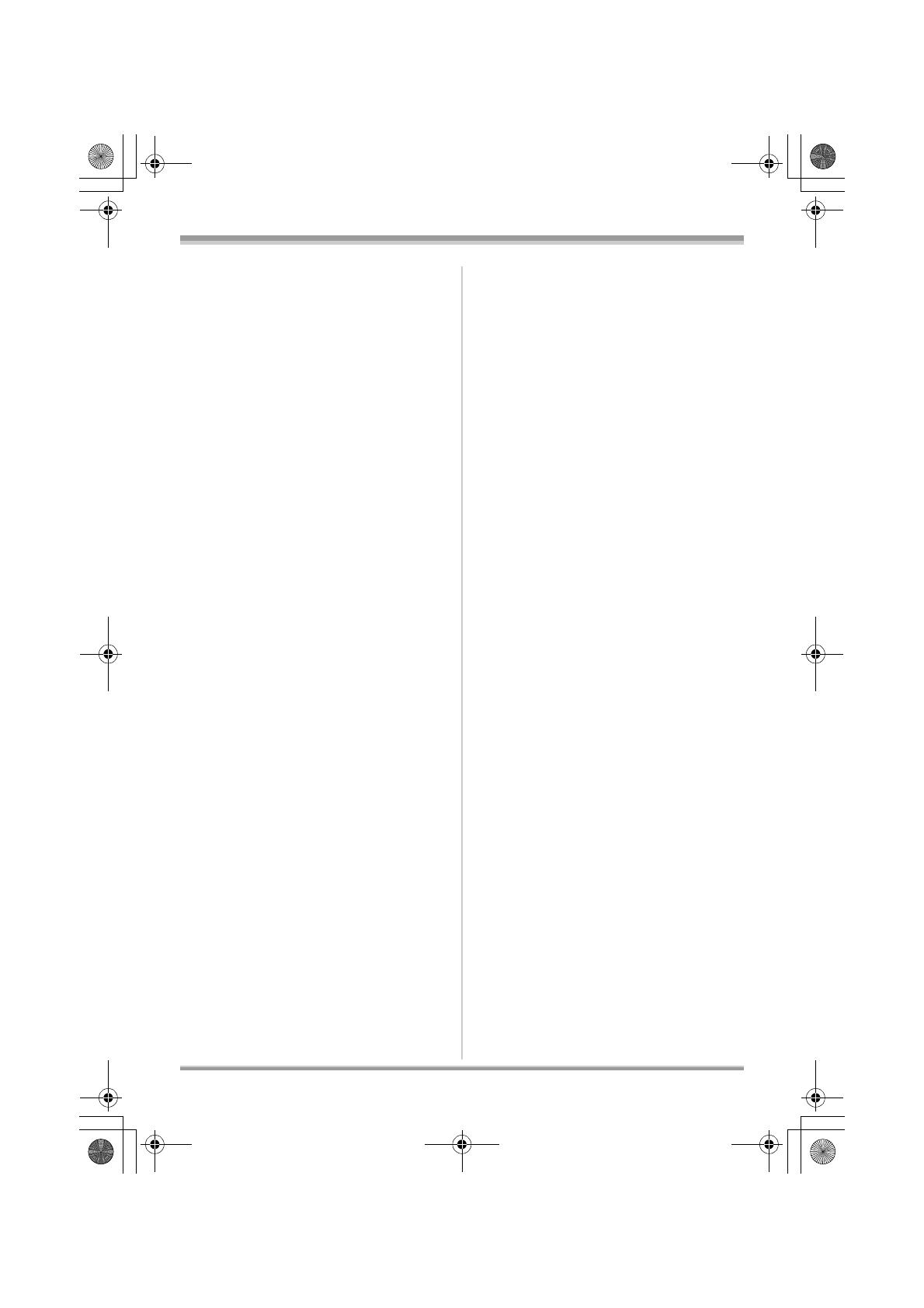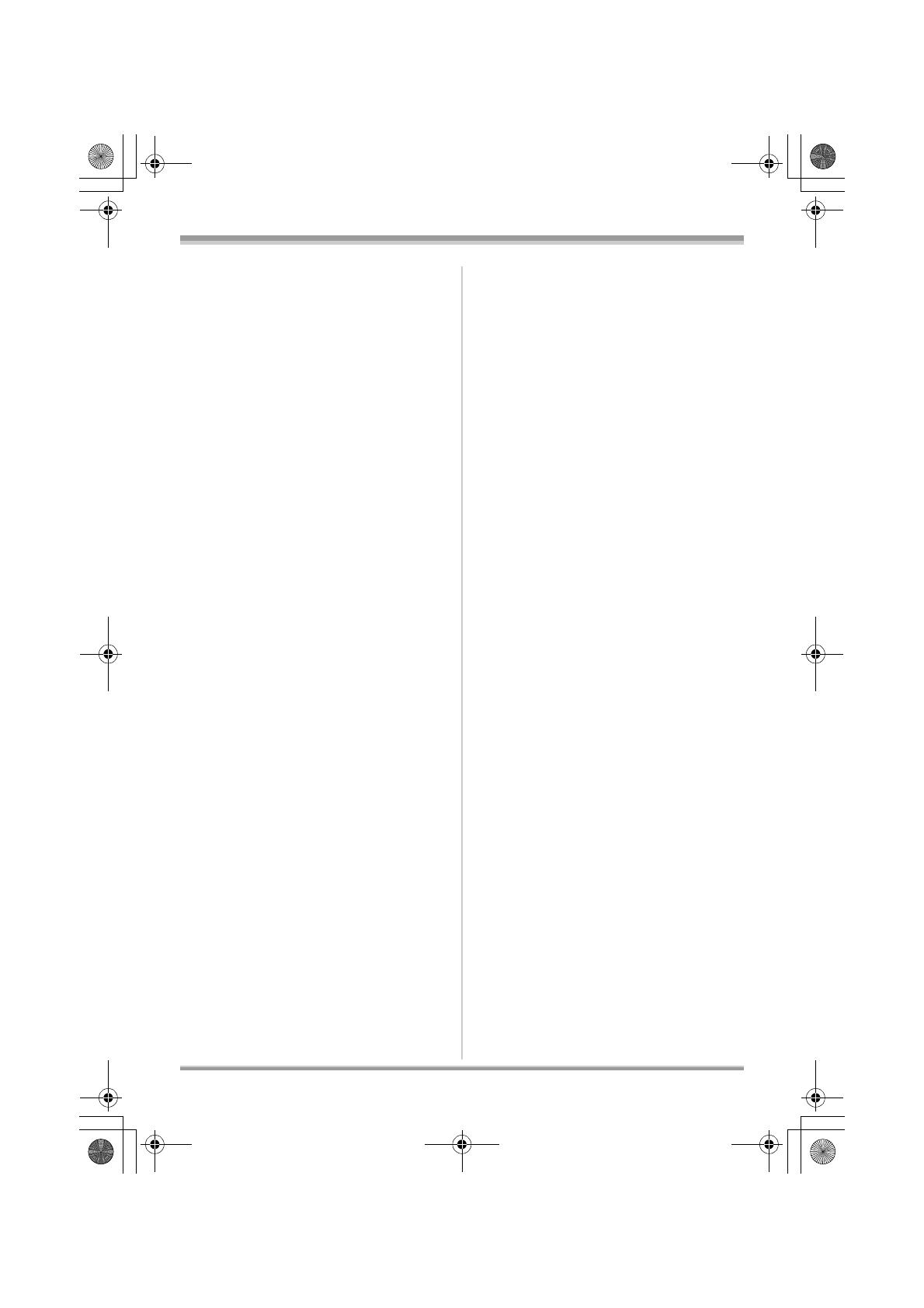
28
LSQT1137
Contrat de licence de
l’utilisateur final
Avant d’ouvrir l’emballage du CD-ROM, prière de
lire ce qui suit.
Une licence vous est concédée, à vous le
(“Titulaire de licence”), pour le Logiciel défini
dans le présent Contrat de licence de l’utilisateur
final (le “Contrat”) à condition que vous en
acceptiez les modalités. Si le Titulaire de licence
n’accepte pas les modalités du Contrat, il doit
retourner rapidement le Logiciel à Matsushita
Electric Industrial Co., Ltd. (“Matsushita”), au
distributeur ou au revendeur où a été effectué
l’achat.
Article 1 Licence
Il est concédé au Titulaire de licence le droit
d’utiliser le Logiciel et notamment les
informations enregistrées ou décrites sur le
CD-ROM, dans les manuels d’utilisation et sur
les autres supports qui lui ont été fournis
(désignées collectivement par le terme
“Logiciel”), mais les droits sur les brevets, les
droits d’auteur, les marques de commerce et les
secrets de fabrication applicables au Logiciel ne
lui sont aucunement transférés.
Article 2 Utilisation par un tiers
Le Titulaire de licence ne doit pas utiliser, copier,
modifier, transférer ou permettre à un tiers, à titre
gratuit ou non, d’utiliser, de copier ou de modifier
le Logiciel sauf stipulation expresse contraire
dans le présent Contrat.
Article 3 Restrictions de copie du Logiciel
Le Titulaire de licence est autorisé à effectuer
une seule copie du Logiciel, en tout ou en partie,
à des fins de sauvegarde uniquement.
Article 4 Ordinateur
Le Titulaire de licence est autorisé à utiliser le
Logiciel sur un seul ordinateur en un seul endroit.
Article 5 Analyse par rétrotechnique,
décompilation ou désassemblage
Le Titulaire de licence ne doit pas analyser par
rétrotechnique, décompiler ou désassembler le
Logiciel, sauf dans la mesure où ces opérations
sont autorisées par la législation ou la
réglementation du pays de résidence du Titulaire
de licence. Matsushita, ses distributeurs ou ses
détaillants ne pourront pas être tenus
responsables de défauts du Logiciel ou d’un
préjudice subi par le Titulaire de licence causés
par une analyse par rétrotechnique, une
décompilation ou un désassemblage du Logiciel
par ce dernier.
Article 6 Limitation de la responsabilité
Le Logiciel est fourni “EN L’ÉTAT” sans aucune
garantie quelle qu’elle soit, expresse ou tacite, y
compris, sans que cela soit limitatif, les garanties
d’absence de contrefaçon, de qualité marchande
et/ou d’aptitude à un usage particulier.
Matsushita ne garantit pas non plus que le
fonctionnement du Logiciel sera ininterrompu ou
exempt d’erreur. Matsushita, ses distributeurs ou
ses détaillants ne pourront pas être tenus
responsables de dommages encourus par le
Titulaire de licence du fait ou à l’occasion de
l’utilisation du Logiciel.
Article 7 Contrôle d’exportation
Le Titulaire de licence s’engage à n’exporter ou à
ne réexporter le Logiciel vers aucun pays sous
quelque forme que ce soit sans disposer des
licences d’exportation réglementaires de son
pays de résidence, le cas échéant.
Article 8 Résiliation de la licence
Le droit concédé au Titulaire de licence en vertu
du présent Contrat sera automatiquement résilié
si le Titulaire de licence enfreint l’une ou l’autre
des modalités du Contrat. Lors d’une telle
résiliation automatique, le Titulaire de licence
doit détruire à ses frais le Logiciel et sa
documentation connexe ainsi que toutes leurs
copies.
LSQT1137_FR.book 28 ページ 2006年12月5日 火曜日 午後1時31分